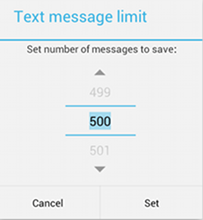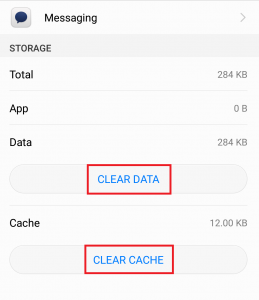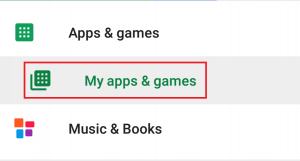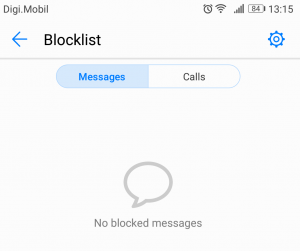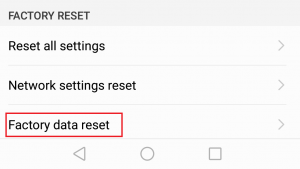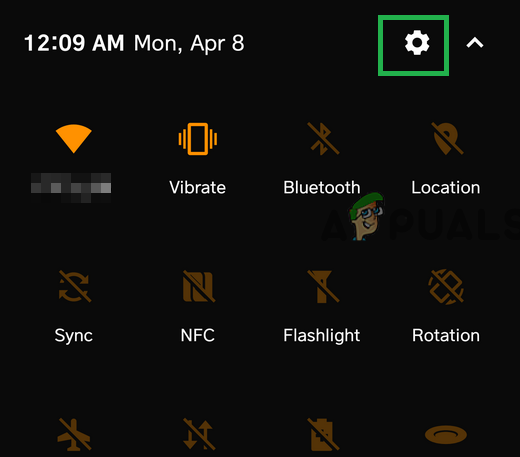Embora dependamos cada vez menos das mensagens de texto clássicas, enviar um SMS ainda é mais confiável do que usar um aplicativo de mensagens instantâneas. Se você pagou um bom dinheiro por um Android carro-chefe que está na vanguarda da tecnologia, provavelmente esperaria que ele pudesse enviar e receber mensagens de texto, certo? Bem, nem sempre é esse o caso.
Muitos usuários do Android relatam que seus dispositivos não conseguem enviar ou receber mensagens de texto SMS. Alguns usuários pararam de receber mensagens de texto de repente, enquanto outros começaram a ter esse problema quando mudaram para um novo telefone. O problema parece ocorrer em quase todas as versões do Android, independentemente do fabricante.
Mas as coisas não são tão terríveis quanto parecem à primeira vista. A boa notícia é que suas chances de corrigir esse problema são muito altas. Se você consegue fazer e receber chamadas, seu telefone não está quebrado. Na pior das hipóteses, você precisará substituir o SIM, mas esses casos são muito raros.
Antes de chegarmos às correções reais, vamos estabelecer as causas mais comuns para tornar seu Android incapaz de enviar mensagens de texto:
- Sinal de rede insuficiente.
- Deficiência de cobertura de rede.
- Erro de configuração nas configurações do seu telefone.
- Conflito de software
- Uma falha no aplicativo de mensagens integrado
- Recentemente, você mudou de um iPhone para o Android.
- Problema da operadora com o registro da rede.
- Desinstale o Skype e inicialize em modo de segurança para verificar se as mensagens chegam.
Agora que conhecemos os culpados, vamos solucionar alguns problemas para eliminar os problemas que você não consegue resolver sozinho:
- Comece verificando as barras de sinal. Se a barra de status indicar que você não está recebendo uma boa cobertura, tente reiniciar o telefone e ver se o sinal melhora. Se você ainda estiver sofrendo de cobertura ruim, ligue para sua operadora e pergunte se há uma interrupção em sua área.
- Se sua barra de sinal estiver sólida, tente fazer uma chamada. Se você não conseguir fazer um, o seu telefone está sofrendo de um problema relacionado ao hardware ou sua operadora é a culpada.
- Insira o cartão SIM que não pode receber mensagens de texto em outro telefone e convença alguém a enviar uma mensagem de texto para você. Se o SMS não passar, você deve conseguir consertá-lo indo ao seu provedor de serviços e solicitando a troca do SIM gratuitamente.
Se os guias de solução de problemas acima não revelaram nada além do seu controle, prossiga seguindo cada um dos métodos abaixo na ordem até encontrar uma correção que funcione para você.
Solução sugerida pelo usuário
Trocar temporariamente os serviços de rede para outra operadora, ou mesmo de LTE para 2G, pode resolver o problema.
Método 1: limpeza de mensagens
Às vezes, esse problema ocorre porque seu cartão SIM ficou entupido com mensagens. O texto pode somar muito rápido se você não perder tempo excluindo-os de vez em quando. O processo de exclusão pode ser diferente de um dispositivo para outro, mas as etapas são praticamente as mesmas.
- Abra o aplicativo de mensagens integrado.
- Toque em Mais ícone (ícone de três pontos).
- Toque em Configurações .
- Procure uma configuração com nome semelhante a Gerenciar SIM mensagens de cartão . Às vezes você pode encontrá-lo escondido dentro do Avançado aba.

- Limpe completamente ou exclua apenas o texto que não deseja manter.
Método 2: aumentar o limite de mensagens de texto
Se você sentir que suas mensagens estão se acumulando muito rápido, você aumenta facilmente o limite. Mas lembre-se de que isso deixará pouco para seus contatos. Mas se você usar uma conta do Google para armazenar suas contas, isso não deve ser um problema.
- Vá para a tela inicial e abra o aplicativo de mensagens integrado.
- Toque no ícone do menu (ícone de três pontos).
- Selecione Configurações na lista.
- Toque em Limite de mensagens de texto .
- Aumente o valor máximo e acerte CONJUNTO salvar.
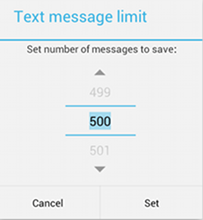
Método 3: limpar dados e cache
Agora que estabelecemos que o seu cartão SIM não é o culpado por isso, vamos ver se podemos dizer o mesmo sobre seu aplicativo de mensagens integrado. Veja como:
- Vamos para Configurações> Aplicativos.
- Certificar-se de que Todos os aplicativos filtro é selecionado.
- Percorra a lista até encontrar os aplicativos de mensagens integrados e toque neles. Geralmente é chamado Mensagens .
- Toque em Armazenamento e espere até que os dados sejam calculados.
- Toque em Apagar os dados .
- Toque em Limpar cache .
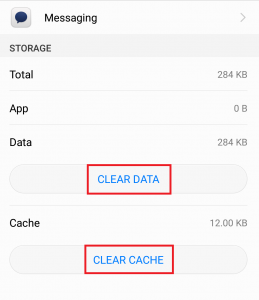
- Reinicie o seu telefone e veja se o problema foi resolvido.
Método 4: Desativando iMessage
Se você recentemente perturbou os deuses da tecnologia mudando de lado do iOS para o Android, Windows ou BlackBerry, talvez não consiga receber mensagens de texto de alguém que usa um iPhone. Isso acontece porque eles estão sendo enviados como iMessage.
Se for esse o caso, você provavelmente se esqueceu de desativar o iMessage antes de inserir o cartão SIM em um telefone que não seja da Apple. Em casos como este, os dispositivos iOS continuarão enviando iMessages para o seu número em vez de SMS normais, então você acabará não recebendo nada.
A mesma coisa pode acontecer com um MMS , mas desta vez a causa é a interferência com o Facetime serviço.
Felizmente, é fácil colocá-los em funcionamento novamente, desde que você consiga colocar as mãos em um iPhone. Veja como fazer:
- Insira o cartão SIM de volta em um iPhone.
- Certifique-se de estar conectado a uma rede de dados celular - 3G, 4G e LTE funcionarão.
- Toque em Configurações> Mensagens e alterne o botão de alternância ao lado de iMessage para FORA .
- Toque em Configurações> FaceTime e alterne o botão ao lado de FaceTime para OFF.
Além disso, navegue até esta site e siga as instruções na tela para desativar o iMessage se você não tiver mais acesso ao iPhone.
Método 5: Resolvendo um conflito de software
O Android obteve grande parte de sua popularidade porque é altamente personalizável. Para cada função, o Google Play é preenchido com uma lista infinita de aplicativos que, em última análise, têm a mesma funcionalidade. Mas instalar vários aplicativos que fazem a mesma coisa não é uma boa ideia, principalmente porque alguns aplicativos não funcionam bem uns com os outros.
Se você instalou um aplicativo de terceiros que gerencia suas mensagens de texto, ele pode entrar em conflito com o aplicativo de mensagens integrado. O ideal é permitir que apenas um aplicativo gerencie seus textos. Se um conflito de software for responsável por isso, excluir o aplicativo de terceiros resolverá seu problema na maioria das vezes. Mas se você quiser continuar usando um aplicativo de mensagens personalizado, aqui está o que você pode fazer:
- Primeiro, certifique-se de que os aplicativos de mensagens estejam atualizados para a versão mais recente. Abra o Google Play e toque no botão de ação.
- Vamos para Meus aplicativos e jogos > Atualizações e veja se há alguma atualização para seu aplicativo de mensagens de terceiros.
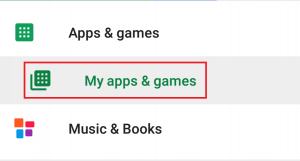
- Se você tiver acesso root com um sistema operacional personalizado, vá para Configurações> Aplicativos e toque em seu aplicativo de mensagens integrado.
- Toque em Desabilitar (esta opção ficará esmaecida se você não tiver acesso root).
Método 6: Remover contatos da lista de SPAM
Se você não recebe mensagens de texto de forma seletiva, alguns contatos podem ter encontrado o caminho para sua lista de SPAM. Isso também pode ser causado por malware. Veja como garantir que não seja o caso:
- Abra seu aplicativo de mensagens na tela inicial.
- Toque no botão de ação (ícone de três pontos) e abra Configurações .
- Procure uma entrada chamada Configurações de spam ou Filtro de Assédio . Às vezes, está oculto na guia avançada.
- Toque nele e veja se algum contato ou frase está presente nele. Se estiverem, remova-os e clique Salve .
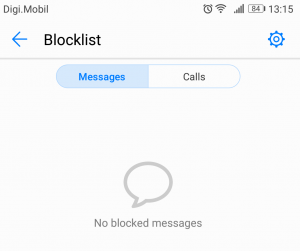
Método 7: Executar uma redefinição de registro de rede
Se nenhum método funcionou até agora, vamos tentar redefinir o registro da rede. A solução é inserir o cartão SIM em outro telefone, o que cancelará o registro de rede do seu número. Aqui está um rápido passo a passo:
- Retire o cartão SIM e insira-o em outro telefone.
- Vire-o EM e aguarde 2-3 minutos.
- Certifique-se de que há sinal de celular antes de ligá-lo FORA .
- Retire o cartão SIM novamente e insira-o no telefone que estava causando problemas.
- Ligue-o novamente e aguarde 2 a 3 minutos. Ele deve reconfigurar automaticamente o registro da rede.
Método 8: Fazendo uma reinicialização do rádio
Se nada funcionou, vamos reiniciar o rádio. Normalmente, os códigos de redefinição são fornecidos pelas operadoras quando outros métodos de solução de problemas falham, mas você pode encontrá-los facilmente na web.
Você pode reconfigurar o rádio inserindo um código na tela de chamada. O projeto é parecido com este: ##código#
Se você estiver usando um iPhone, o código padrão para redefinir o rádio é ## 25327 #
No Android, as coisas são um pouco mais complicadas. Embora o código de redefinição do rádio para a versão de estoque do Android seja ## 873283 # , alguns fabricantes usam seus próprios códigos personalizados. Mas você pode descobrir facilmente fazendo uma pesquisa na web em “ * o modelo do seu telefone * + código de redefinição do rádio “. Depois de encontrar o apropriado, insira o código e espere o dispositivo reiniciar.
Método 9: Executar uma redefinição de fábrica
Se você chegou até aqui sem nenhum resultado, você tem uma última chance antes daquela longa e tediosa ligação com sua operadora que provavelmente terminará com você entregando o telefone a eles para 'novas investigações'. Tudo o que resta agora é fazer um restauração de fábrica e espero que isso corrija o problema. Se o problema estiver relacionado a uma falha ou vírus, é provável que você possa receber e enviar mensagens de texto normalmente. Aqui está o que fazer:
Nota: Lembre-se de que uma redefinição para a configuração original excluirá todos os seus dados pessoais que não estiverem no cartão SD, portanto, é recomendável criar um backup antes de fazer isso.
- Vamos para Configurações> Configurações avançadas .
- Toque em Backup e redefinição e veja se os backups estão ativados no seu dispositivo. Se você não tem um backup, você deve fazer um agora.
- Role para baixo e toque em Redefinir dados de fábrica .
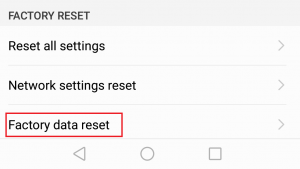
- Toque em Reiniciar telefone e aguarde a conclusão do processo.
- Aguarde até que o telefone reinicie e verifique se as mensagens estão chegando.
Método 10: Permitindo Mensagens
Em alguns casos, certos telefones podem ser configurados por padrão para não permitir mensagens de todas as pessoas ou para filtrar suas mensagens para evitar que mensagens com spam cheguem. Portanto, nesta etapa, desativaremos essa configuração e verificaremos se o problema ainda persiste. Por isso:
- Desbloqueie seu telefone e navegue até a tela inicial.
- Arraste para baixo o painel de notificações e clique no 'Configurações' ícone.
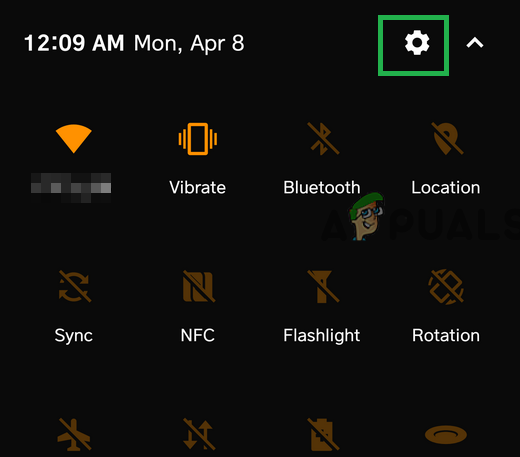
Arrastando para baixo o painel de notificações e tocando na opção “Configurações”
- Nas configurações, clique na barra de pesquisa e selecione 'Mensagens'.
- Em mensagens, clique no “Mensagens” opção e selecione 'De qualquer um'.
- Esta opção está presente apenas para algumas IUs de telefone, então não se preocupe se você não a encontrar para a sua.
- Verifique se o problema persiste depois de fazer isso.
Nota: Entre em contato com seu provedor de serviços e peça que emita um novo cartão SIM se o problema persistir. Além disso, certifique-se de que não haja nenhum problema da parte deles que esteja impedindo que as mensagens cheguem.
7 minutos lidos